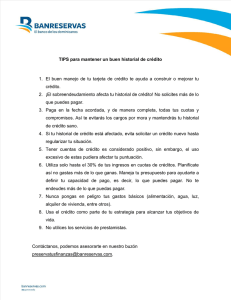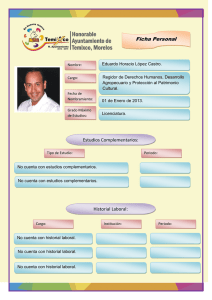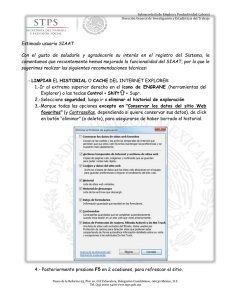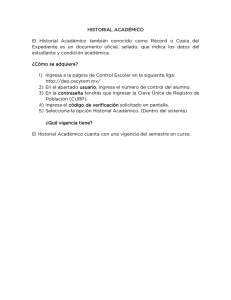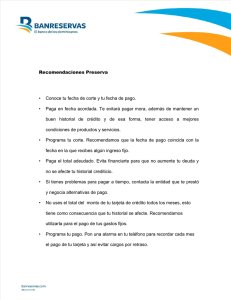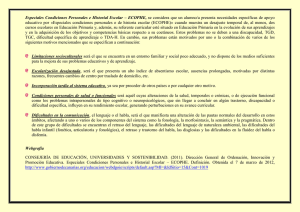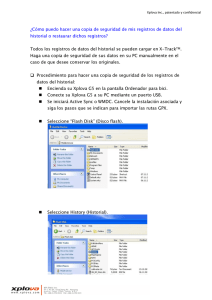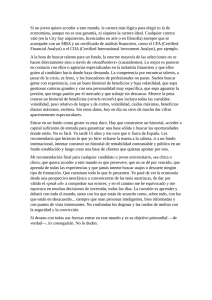internet i lección n° 9
Anuncio
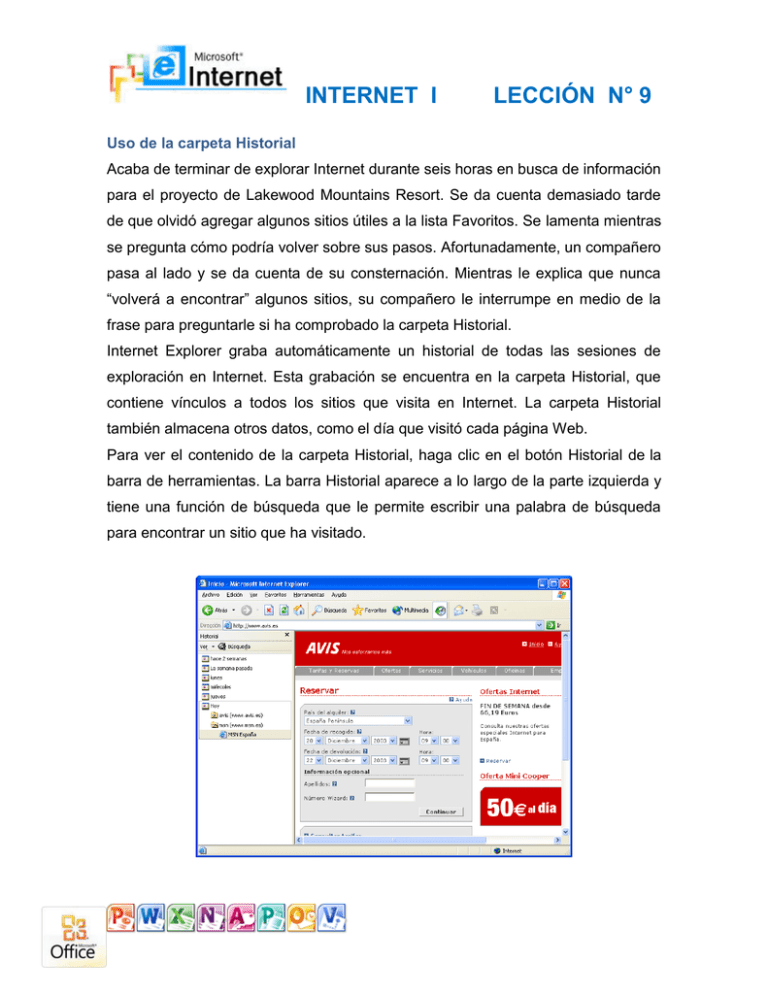
INTERNET I LECCIÓN N° 9 Uso de la carpeta Historial Acaba de terminar de explorar Internet durante seis horas en busca de información para el proyecto de Lakewood Mountains Resort. Se da cuenta demasiado tarde de que olvidó agregar algunos sitios útiles a la lista Favoritos. Se lamenta mientras se pregunta cómo podría volver sobre sus pasos. Afortunadamente, un compañero pasa al lado y se da cuenta de su consternación. Mientras le explica que nunca “volverá a encontrar” algunos sitios, su compañero le interrumpe en medio de la frase para preguntarle si ha comprobado la carpeta Historial. Internet Explorer graba automáticamente un historial de todas las sesiones de exploración en Internet. Esta grabación se encuentra en la carpeta Historial, que contiene vínculos a todos los sitios que visita en Internet. La carpeta Historial también almacena otros datos, como el día que visitó cada página Web. Para ver el contenido de la carpeta Historial, haga clic en el botón Historial de la barra de herramientas. La barra Historial aparece a lo largo de la parte izquierda y tiene una función de búsqueda que le permite escribir una palabra de búsqueda para encontrar un sitio que ha visitado. INTERNET I LECCIÓN N° 9 Puede especificar cuánto tiempo guarda Internet Explorer los elementos de la carpeta Historial. De manera predeterminada, la carpeta Historial almacena los vínculos a todos los sitios visitados en los últimos 20 días. Cuando un elemento se ha almacenado durante 20 días, se elimina. Para tener mayor control, puede eliminar manualmente los vínculos almacenados en la carpeta Historial. Microsoft se refiere a la eliminación de todos los vínculos de la carpeta Historial como borrar el historial. Ver el historial Puede ver un historial de las exploraciones de Internet con sólo hacer clic en un botón. En este ejercicio verá el contenido de la carpeta Historial. 1 En la barra de herramientas, haga clic en el botón Historial. Aparecerá la barra Historial. 2 En la barra Historial, haga clic en el botón Búsqueda. Aparecerá el cuadro de texto Buscar. 3 En el cuadro de texto Buscar, escriba lakewood y haga clic en Buscar ahora. Aparecerá una lista de sitios Web que contienen la palabra lakewood. En este ejercicio se supone que ha visitado hoy el sitio Web del centro turístico Lakewood Mountains. 4 Haga clic en una carpeta para abrir una lista de vínculos y, después, haga clic en un vínculo para ver una página Web que ha visitado recientemente. Haga clic en el botón Ver. Aparecerá una lista desplegable. 5 Haga clic en el botón Por fecha. Aparecerá una lista de las carpetas de sitios Web que ha visitado hoy. 6 En la barra de herramientas, haga clic en el botón Historial. Se cerrará la barra Historial. INTERNET I LECCIÓN N° 9 Configurar las opciones de historial Puede cambiar el período de tiempo durante el cual Internet Explorer almacena la información del historial. En este ejercicio configurará opciones de la carpeta Historial. 1 En el menú Herramientas, haga clic en Opciones de Internet. Aparecerá el cuadro de diálogo Opciones de Internet, como se muestra en la siguiente ilustración. 2 En la ficha General de la sección Historial, haga doble clic en el número de días que aparece en el cuadro de texto Días que puede guardar las páginas en Historial. Se seleccionará el número del cuadro de texto. INTERNET I 3 LECCIÓN N° 9 Escriba 30. El valor cambiará a 30 días. 4 En el cuadro de texto, elimine 30, escriba 20 y haga clic en Aceptar. El valor volverá a ser 20 días y se cerrará el cuadro de diálogo Opciones de Internet. Borrar la carpeta Historial Puede vaciar o “borrar” manualmente la carpeta Historial. En este ejercicio borrará todo el contenido de la carpeta Historial. 1 En el menú Herramientas, haga clic en Opciones de Internet. Aparecerá el cuadro de diálogo Opciones de Internet. 2 En la ficha General de la sección Historial, haga clic en el botón Borrar Historial. Aparecerá un cuadro de mensajes en el que se le preguntará si desea eliminar todos los elementos de la carpeta Historial. 3 Haga clic en Sí. Se eliminará el contenido de la carpeta Historial. 4 Haga clic en Aceptar. Se cerrará el cuadro de diálogo Opciones de Internet. 5 En la barra de herramientas, haga clic en el botón Historial. La barra Historial no mostrará ninguna lista de vínculos. 6 Haga clic de nuevo en el botón Historial. Se cerrará la barra Historial.